UWP云版 OneNote Batch Cloud 批量处理器,提供了导出成 HTML的功能。 该功能具有一定的备份属性。 UWP OneNote 笔记本 比如:我们有如下 OneNote 笔记本,想把它导出来存放到本地硬盘上。 使用UWP云版......
2023-05-30 0
从外部复制进onenote的图文内容,一般分为两种情况:若原文本格式比较规范(对onenote友好),复制进来的图片会按照笔记容器自适应缩放;若不规范,图片宽度将会非常混乱,一些(伪)大图会将笔记容器撑得很宽很宽,而且图片宽度分布散乱,观感极差。
此时,最好是用宏对图片进行批量处理,规范尺寸。
一、脚本用法
这个脚本是在网友分享代码的基础上改写而成,这是以前的效果图:
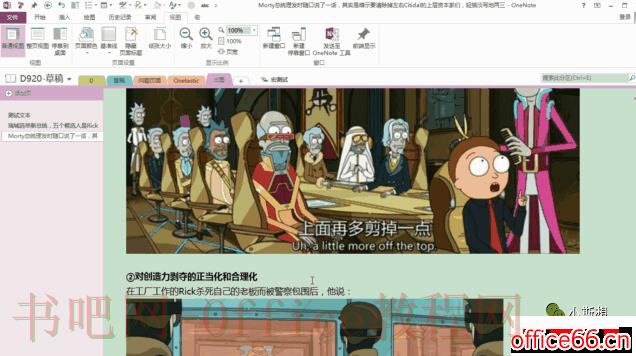
发这篇文章前,对脚本进行了很多优化:界面汉化、优化了图片选择细节、增加了小图尺寸控制等等,功能变得更友好和全面了。

基本用法如下:
1.宽度或高度。在此处指定规范图片尺寸。宽高参数,其中一个必须大于1,另外一个为0。例如,宽度500,高度0,图片将以宽度为标准统一等比缩放至500。一般来说,指定宽度比较常用。
2.仅选中图片。若勾选,则仅对已经选择(单独选择图片或通过笔记容器或段落层级选择均可)的图片进行缩放;若不勾选,对当前页面的所有图片进行缩放。
3.小图尺寸不变。若勾选,当前图片宽度(高度)若小于指定宽度(高度),图片将不会进行缩放;若不勾选,无论大图小图,统一缩放至指定尺寸。
二、可能存在的问题
当图文内容太过庞大时,例如几十万字、几百上千张图片时,宏运行可能很慢,甚至可能死机。这是Onetastic的通病,处理庞杂内容时,效率相当低下,从效率角度而言,Onetastic和VBA相比,差了好几个数量级。
一般而言,只要电脑配置还过得去,处理几十张上百张图片,还是相当轻松的,一般几秒就能搞定。数量很大时,建议分页分几次处理。
标签: ppt图片修改透明度 ppt图片怎么修改透明度 ppt图片透明度 ppt背景图片 ppt背景图片设置 图片 插件 如何设置WPS图案图片 Word插入在线图片
相关文章

UWP云版 OneNote Batch Cloud 批量处理器,提供了导出成 HTML的功能。 该功能具有一定的备份属性。 UWP OneNote 笔记本 比如:我们有如下 OneNote 笔记本,想把它导出来存放到本地硬盘上。 使用UWP云版......
2023-05-30 0

日规划并不能带你极致的效率体验,但基本保证还是可以。 到目前为止,日规划已经很完善了。 似乎每天按部就班,一个个的小任务加上一个个的番茄时钟,就能不断的进步。 但,不知道大......
2023-05-30 0

之前做了三款笔记APP的简单对比,经过一段时间的使用。近日突然碰到onenote笔记无故突然消失。 初步分析,可能是因为比如离开了原有的环境,断网了一段时间造成账号未登陆,程序恢复到未......
2023-05-30 0

1.Onetastic是私人而非官方插件2.Onetastic基本功能介绍3.Onetastic内置对象与函数介绍4.Onetastic最大的缺点5.脚本分享通用说明用前必读注意事项......
2023-05-30 0